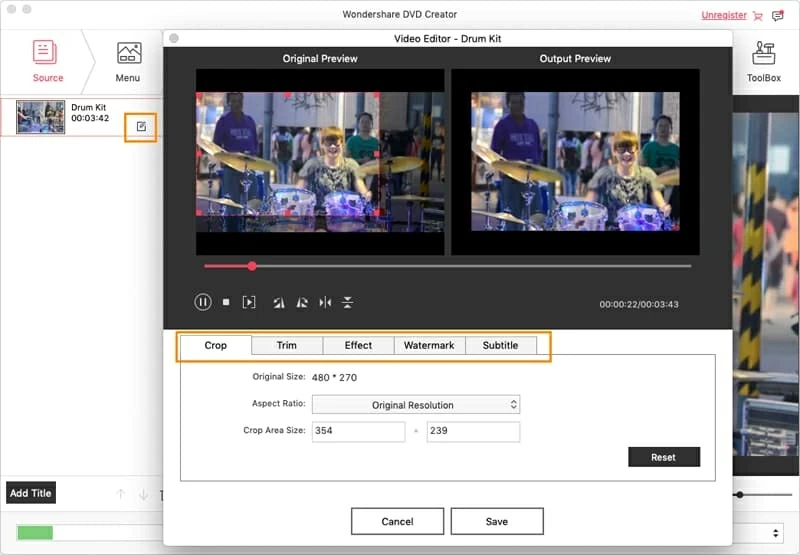
Vea más sobre: Blu-ray Creator para convertir MoV a Blu-ray para ver en el reproductor local.
MOV es una extensión de archivo común que inicialmente funciona con el espectador de películas de Apple – Rapicktime Player. Puede haber un momento en que tenga algunos archivos QuickTime .mov que necesita grabar en DVD en su Mac para crear una copia de seguridad del archivo, o simplemente jugar en un reproductor de DVD en la sala de estar.
Sin embargo, no hay opción en Mac de forma predeterminada para grabar el archivo de película QuickTime en el disco. Entonces, para quemar MoV a DVD, debe usar una herramienta de terceros para hacer el trabajo. Aquí hoy estamos echando un vistazo a DVD Creator para Mac, una utilidad fácil y rápida que hace que la creación de un DVD de QuickTime Mov y la mayoría de los otros tipos de archivos de video sean muy fáciles. Agrega soporte para crear capítulos y cargar subtítulos personalizados. El proceso de quemaduras de Mov a un DVD puede ser completado por los usuarios de MAC novatos en solo unos pocos pasos.
Si está utilizando una computadora basada en Microsoft Windows y desea grabar el archivo MOV a DVD, vaya a probar DVD Creator para Windows, una aplicación que puede codificar el video más común (e incluso poco común) en un lote y grabar a un DVD que puede reproducirse en cualquier reproductor de DVD independiente.
Hoy detallamos cómo quemar .Mov a DVD en macOS. En primer lugar, descargue e instale el archivo .dmg (paquete Mac) tomando los valores predeterminados en el asistente de instalación, la instalación es un proceso rápido y fácil.
Paso 1: Importar archivos de video MOV
Abra el programa, le permite agregar muchos videos para la quema de DVD. Haga clic en el icono «+» en el área en blanco de la interfaz principal para navegar hasta que encuentre los videos de MoV (y/o las imágenes) que desea quemar en DVD, seleccione y haga clic en el botón Agregar.
Alternativamente, simplemente arrastre y suelte archivos en la ventana. Para una mejor gestión, puede mover el orden de los videos a través de «↑» y «↓».
El convertidor de DVD MOV a DVD proporciona una barra indicadora en la parte inferior para mostrarle cuánto espacio en disco se ha llevado después de que se haya importado rápido tiempo. Asegúrese de que el tamaño de la cantidad de todos los archivos MOV agregados no exceda la capacidad de DVD.
Paso 2: Editar videos de MOV antes de quemarse
En esta pantalla, el programa ofrece una variedad de opciones de edición de video que incluyen recorte, recorte, rotación, agregando marcas de agua, etc. Simplemente presione el icono «Editar» en la parte inferior derecha del elemento, en el menú emergente Elija «Editar» para ingresar la ventana de edición de video.
More reading: Cómo Extraer DVD a Archivos de Video MP4 en Mac y Windows
Paso 3: Prepare su menú
A continuación, vaya a la pestaña «Menú» (consulte la parte superior de la interfaz principal) para seleccionar un menú para su autoridad de DVD si es necesario. El convertidor MOV a DVD viene con varias plantillas de menú que facilitan a los usuarios embellecer el diseño del disco.
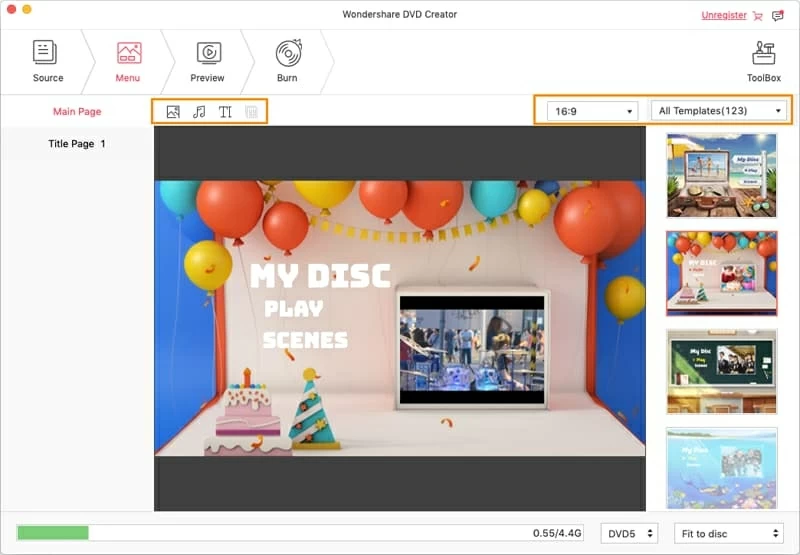
En cualquier momento, puede hacer clic en el icono «Vista previa» cerca del icono «Menú» para ver cómo se verán las personalizaciones antes de quemar su MOV al disco.
Paso 4: Comience a grabar archivos MOV
Después de configurar todo, ahora listo para quemar el movimiento a un DVD. Inserte un DVD en blanco (posiblemente de doble capa si los archivos de salida pueden superar 4.36 GB) en su unidad de disco.
Para hacerlo, vaya a la pestaña «Burn» en la parte superior. En el cuadro de diálogo emergente, configure la configuración de salida necesaria y luego presione el botón Rojo «Burn» para dejar que el programa haga las cosas de descanso.
También es de destacar que si no tiene un DVD en la mano para quemar el archivo MOV, por ejemplo, puede elegir la opción «Archivo ISO» para crear un archivo de imagen ISO que pueda grabar fácilmente a un DVD más adelante.
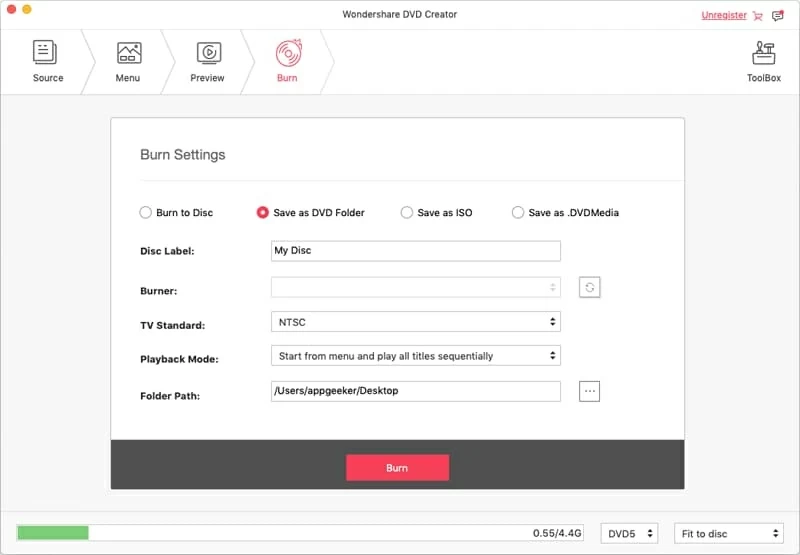
Ahora simplemente siéntese y espere mientras convierte el movimiento en DVD en Mac. El tiempo de proceso que tomará varía según el tamaño de los archivos, la velocidad de la quema y la calidad del video. Y la calidad de la salida dependerá de la calidad de su video fuente.
Cuando se completa la quema, puede meterlo en el reproductor de DVD normal para verlos en una gran pantalla de TV, ¡diviértase!
